Heim >System-Tutorial >LINUX >10 Linux-Befehle zur Steigerung der Produktivität
10 Linux-Befehle zur Steigerung der Produktivität
- 王林nach vorne
- 2024-02-11 22:15:101317Durchsuche
Hier sind 10 Linux-Befehle, mit denen Sie Ihr System kennenlernen und schnell produktiver werden können.
10 Linux-Befehle, um Ihr System zu verstehen
Öffnen Sie die Terminalanwendung und beginnen Sie mit der Eingabe der folgenden Befehle, um Ihren Linux-Desktop oder Cloud-Server/VM kennenzulernen.
1. Kostenlos – erhalten Sie freien und genutzten Speicher
Haben Sie kein Gedächtnis mehr? Verwenden Sie den Befehl „free“, um die Gesamtmenge des verfügbaren und genutzten physischen (RAM) und Swap-Speichers in Ihrem Linux-System anzuzeigen. Außerdem werden die vom Kernel verwendeten Puffer und Caches angezeigt:
linuxmi@linuxmi:~/www.linuxmi.com
free # Ausgabe in einem leicht verständlichen Format linuxmi@linuxmi:~/www.linuxmi.comfree -h
# Verwenden Sie den Befehl cat, um detaillierte Informationen zu finden
linuxmi@linuxmi:~/www.linuxmi.com$ cat /proc/meminfo
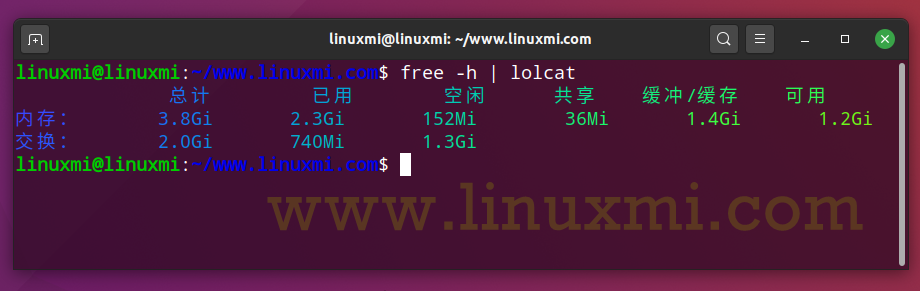
Der kostenlose Befehl liefert jedoch keine Informationen über die Speicherkonfiguration, den vom Linux-Server unterstützten maximalen Speicher und die Linux-Speichergeschwindigkeit. Daher müssen wir den dmidecode-Befehl verwenden:
linuxmi@linuxmi:~/www.linuxmi.com$ sudo dmidecode -t Memory
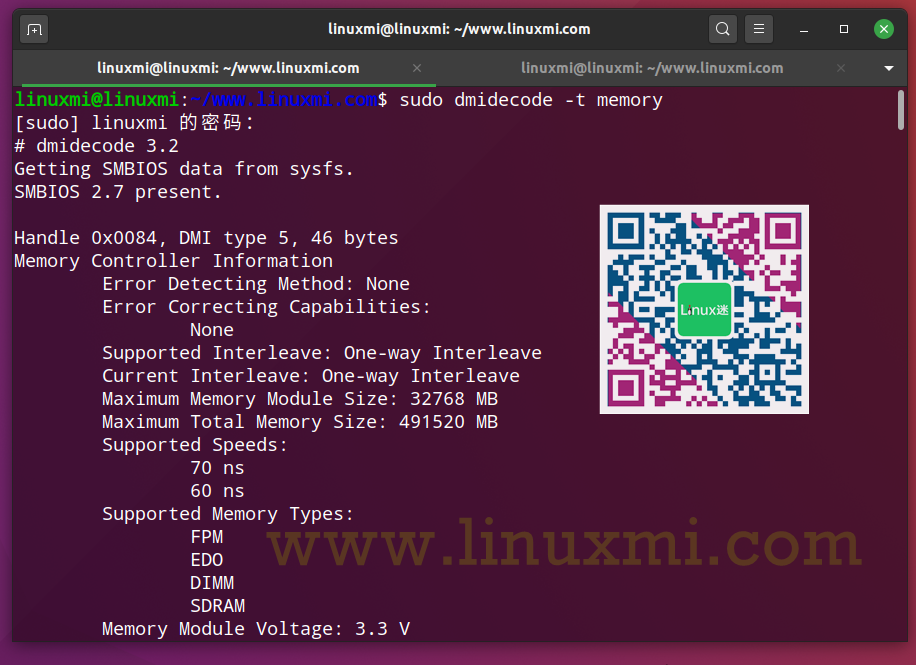
Um die Speicherkapazität Ihrer Grafikkarte unter Linux zu ermitteln, versuchen Sie Folgendes:
linuxmi@linuxmi:~/www.linuxmi.com
glxinfo |. egrep -i ‚Gerät|Speicher‘
Gerät: llvmpipe (LLVM 11.0.0, 256 Bit) (0xffffffff)
Videospeicher: 3895 MB
Einheitlicher Speicher: nein
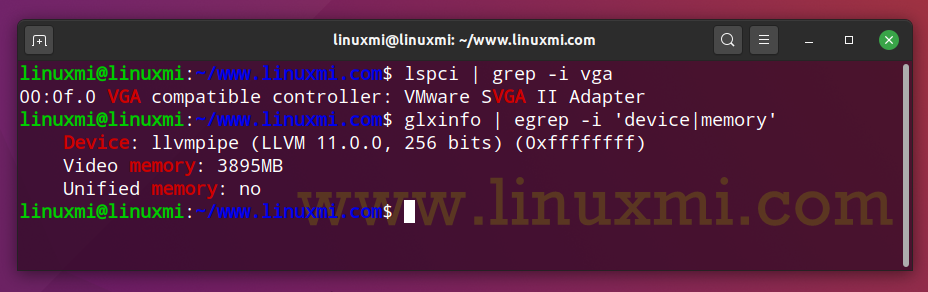
2. hwinfo – Hardware-Sonde
Wir können die Hardware in Ihrem Linux-Server oder Desktop schnell erkennen:
# Finden Sie detaillierte Informationen zu Ihrer Linux-Maschine
hwinfo
#Nur Zusammenfassung anzeigen #
hwinfo –kurz
#Alle Datenträger anzeigen #
hwinfo –disk
#VERSCHAFFEN SIE SICH EINEN ÜBERBLICK #
hwinfo –short –block
# Suchen Sie eine bestimmte Festplatte #
hwinfo –disk –only /dev/sda
# Versuchen Sie, Daten von 4 Grafikanschlüssen zu überwachen #
hwprobe=bios.ddc.ports=4 hwinfo –monitor
# Informationen auf bestimmte Geräte beschränken #
hwinfo –short –cpu –disk –listmd –gfxcard –wlan –printer
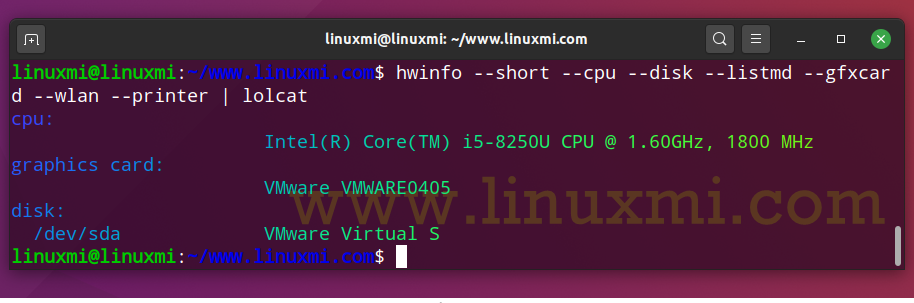
Außerdem sind die Befehle lshw und inxi möglicherweise hilfreich für die Anzeige von Linux-Hardwareinformationen:
linuxmi@linuxmi:~/www.linuxmi.com
inxi-Fxz
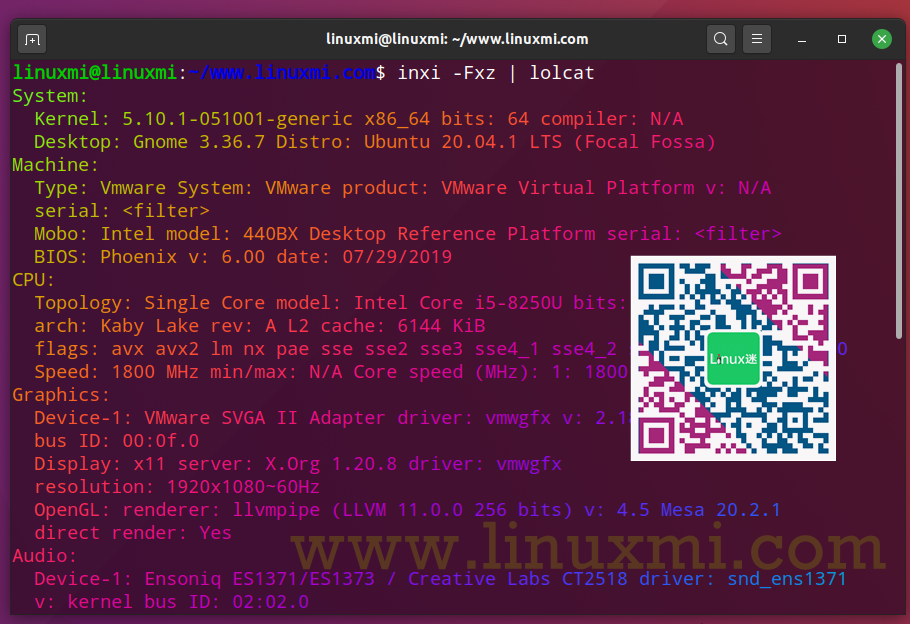
3. ID – Benutzerinformationen anzeigen
Zeigt Linux-Benutzer- und Gruppeninformationen für einen bestimmten BENUTZERnamen an. Wenn der Benutzername weggelassen wird, werden die Informationen des aktuellen Benutzers angezeigt:
linuxmi@linuxmi:~/www.linuxmi.com$ id

Sehen Sie, wer auf Ihrem Linux-Server angemeldet ist:
wer
Wer bin ich

4. lsblk – Blockspeichergerät auflisten
Alle Linux-Blockgeräte bieten gepufferten Zugriff auf das Hardwaregerät und ermöglichen das Lesen und Schreiben von Blöcken basierend auf der Konfiguration. Linux-Blockgeräte haben Namen. Für NVMe ist es beispielsweise /dev/nvme0n1, für SCSI-Geräte wie HDD/SSD ist es /dev/sda. Aber Sie müssen sie nicht auswendig lernen. Sie können sie ganz einfach mit der folgenden Syntax auflisten:
lsblk
#Nur auflisten #
lsblk -l
# Verwenden Sie den grep-Befehl, um Loop-Geräte herauszufiltern #
lsblk -l |. grep ‚^loop‘
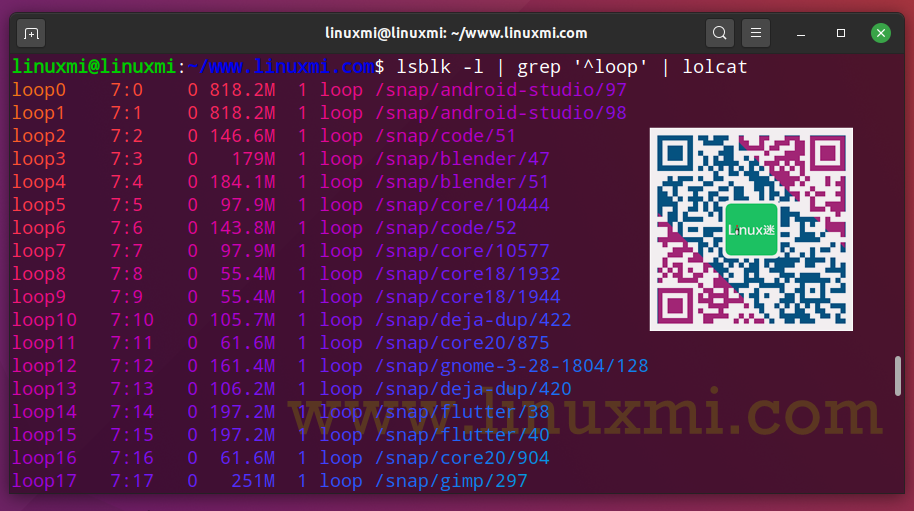
5, lsb_release – Informationen zur Linux-Version
Möchten Sie distrospezifische Informationen wie Beschreibung, Versionsnummer und Codename der aktuell installierten Distribution erhalten:
linuxmi@linuxmi:~/www.linuxmi.com$ lsb_release -a
Kein LSB-Modul verfügbar.
LSB-Version: core-11.1.0ubuntu2-noarch:security-11.1.0ubuntu2-noarch
Vertriebs-ID: Ubuntu
Beschreibung: Ubuntu 20.04.1 LTS
Veröffentlichung: 20.04
Codename: fokal
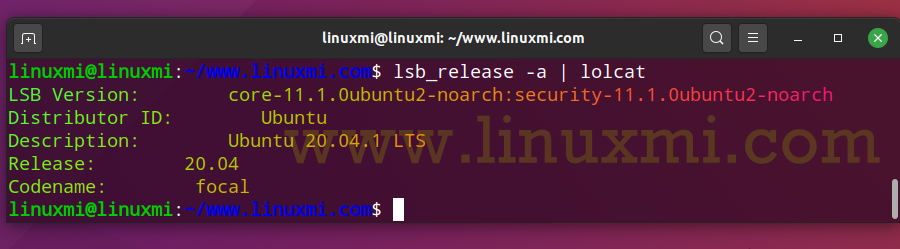
6. lscpu – zeigt Informationen über die CPU an
Der Befehllscpu sammelt und zeigt CPU-Architekturinformationen, einschließlich verschiedener CPU-Fehler, in einem leicht verständlichen Format an:
linuxmi@linuxmi:~/www.linuxmi.com$ lscpu
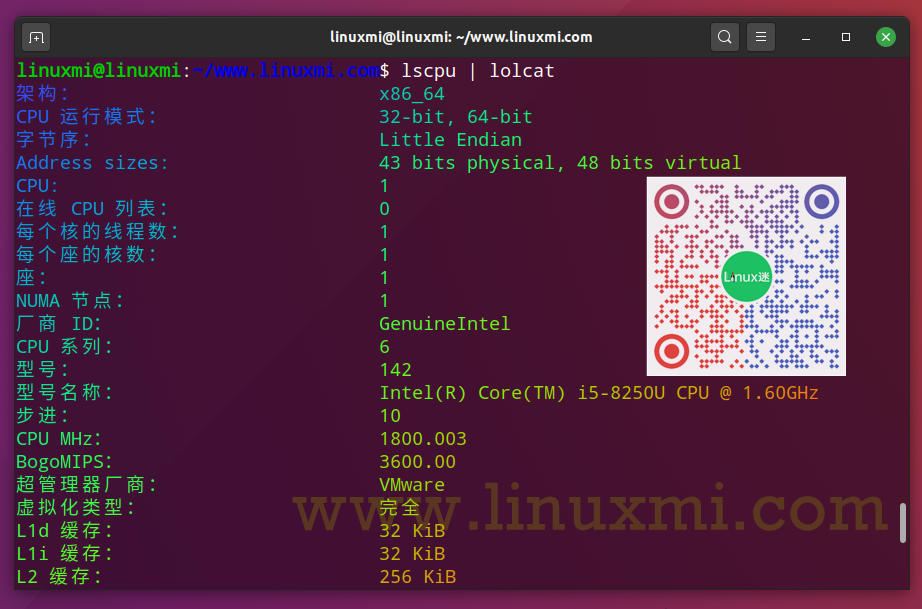
Sie können auch den Befehl lshw verwenden, um die CPU aufzulisten:
linuxmi@linuxmi:~/www.linuxmi.com$ sudo lshw -C cpu
7. lstopo – Hardware-Topologie anzeigen
Möchten Sie die Topologie der Linux-Server- oder Desktop-Version sehen? Versuchen Sie:
linuxmi@linuxmi:~/www.linuxmi.com$ lstopo
linuxmi@linuxmi:~/www.linuxmi.com$ lstopo-no-graphics
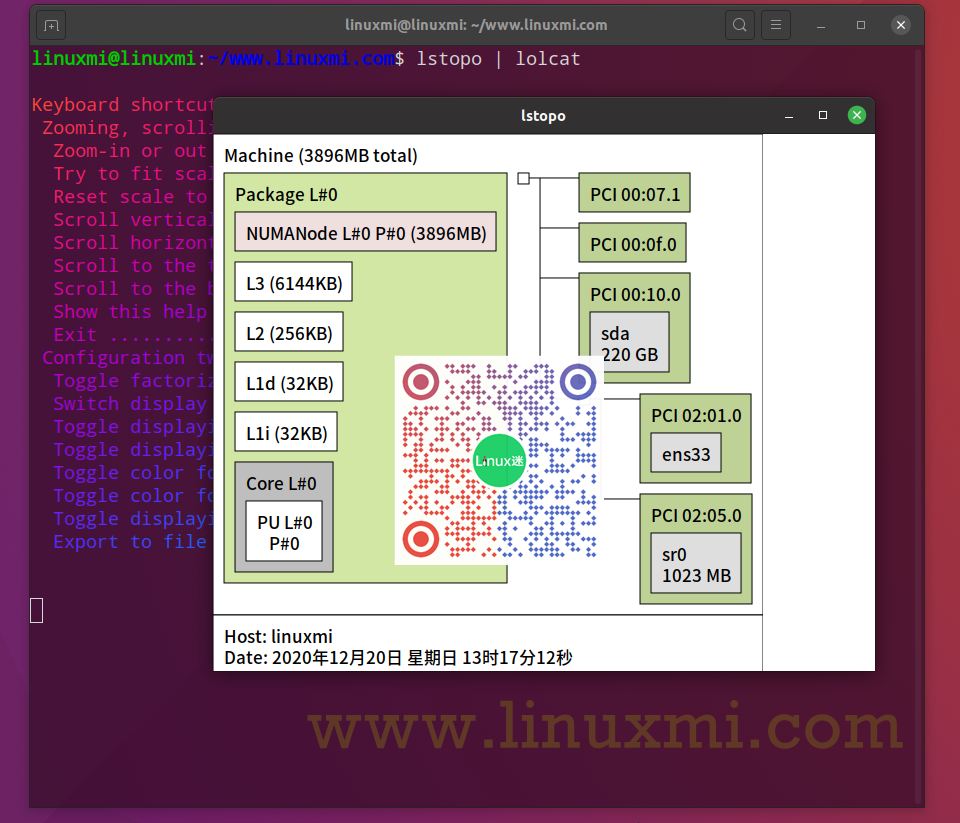
Sie sehen Informationen zu:
- NUMA-Speicherknoten
- Geteilter Cache
- CPU-Kit
- Prozessorkern
- Prozessor-„Threads“ usw.
8. lsusb – USB-Geräte auflisten
Wir alle nutzen USB-Geräte wie externe Festplatten und Tastaturen. Führen Sie den Befehl NA aus, um Informationen über den USB-Bus und die angeschlossenen Geräte in Ihrem Linux-System anzuzeigen.
lsusb
#Erkennen Sie PID- und VID-Informationen von USB-Geräten, die an das System angeschlossen sind#
sudo usbview
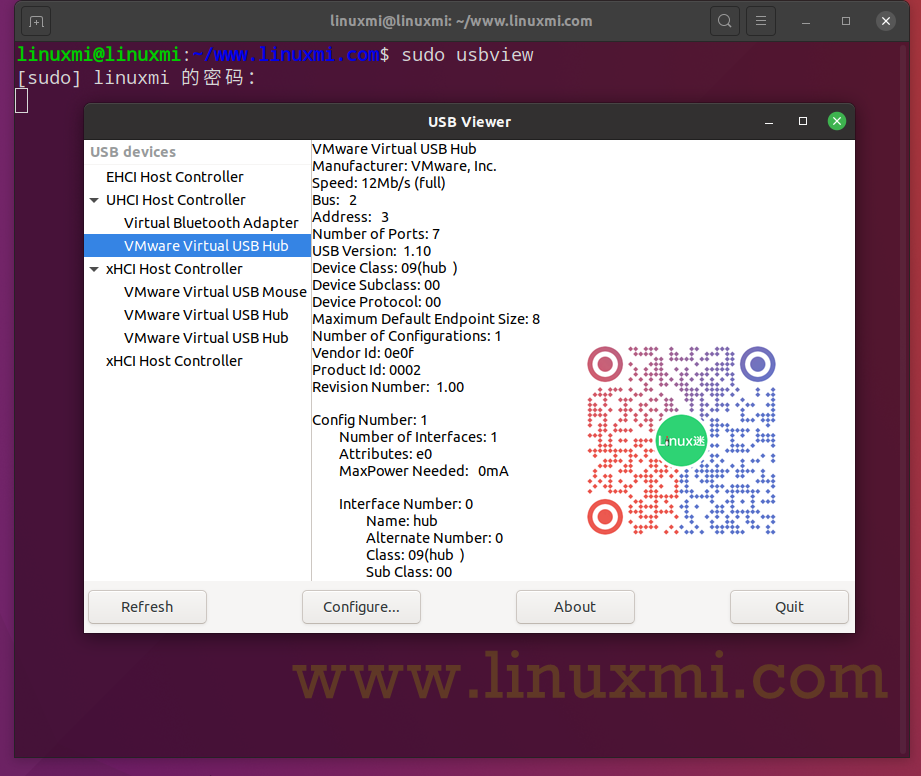
usbview bietet eine grafische Zusammenfassung der an das System angeschlossenen USB-Geräte. Detaillierte Informationen können durch Auswahl eines einzelnen Geräts in der Baumdarstellung angezeigt werden
lspci – PCI-Geräte auflisten
Wir verwenden den Befehl lspci, um Informationen über den PCI-Bus im System und die daran angeschlossenen Geräte anzuzeigen:
linuxmi@linuxmi:~/www.linuxmi.com$ lspci
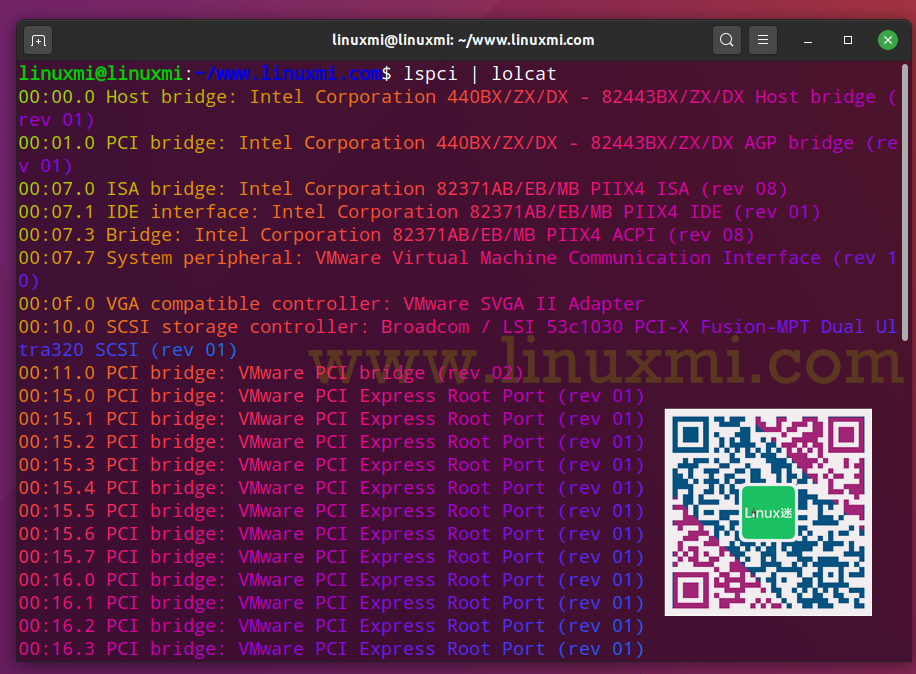
9. timedatectl – Aktuelles Datum und Zeitzone anzeigen
Normalerweise verwenden wir den Datumsbefehl, um Datums-/Uhrzeitinformationen auf CLI festzulegen oder abzurufen:
linuxmi@linuxmi:~/www.linuxmi.com$ date |
Sonntag, 20. Dezember 2020 13:30:22 CSTModerne Linux-Distributionen verwenden jedoch den Befehl timedatectl, um die Systemuhr und ihre Einstellungen abzufragen und zu ändern sowie Zeitsynchronisationsdienste (NTPD und Co.) zu aktivieren oder zu deaktivieren:
linuxmi@linuxmi:~/www.linuxmi.com$ timedatectl | 10, w – wer hat sich angemeldet
Führen Sie den w-Befehl unter Linux aus, um Informationen über die aktuell auf Ihrem Computer verwendeten Linux-Benutzer und deren Prozesse anzuzeigen:
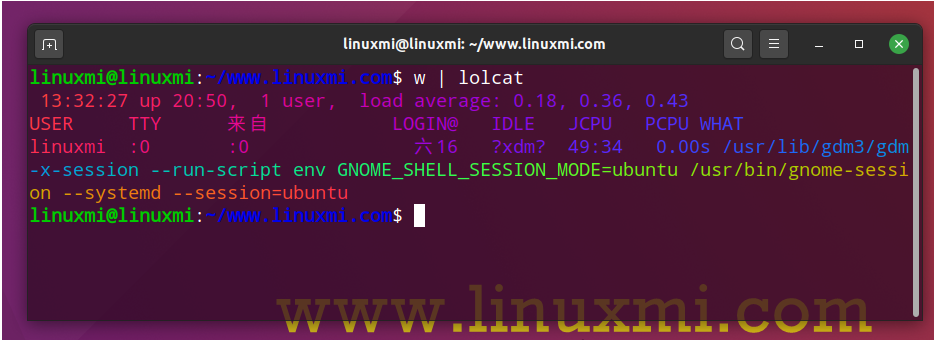 Zusammenfassung
ZusammenfassungJetzt haben wir 10 System-Linux-Befehle gelernt, um das System zu verstehen und die Produktivität schnell zu verbessern, um Probleme zu lösen. Teilen Sie mir im Kommentarbereich unten mit, welche Tools Sie am liebsten kennen. Danke!
Das obige ist der detaillierte Inhalt von10 Linux-Befehle zur Steigerung der Produktivität. Für weitere Informationen folgen Sie bitte anderen verwandten Artikeln auf der PHP chinesischen Website!

